如何实现笔记本电脑连接电视机上呢?
2019-02-16 13:17:11作者:系统之家
笔记本电脑连接电视机的常见方式如下:

第一种方式:传统线缆连接
以下是电视机常用接口图:
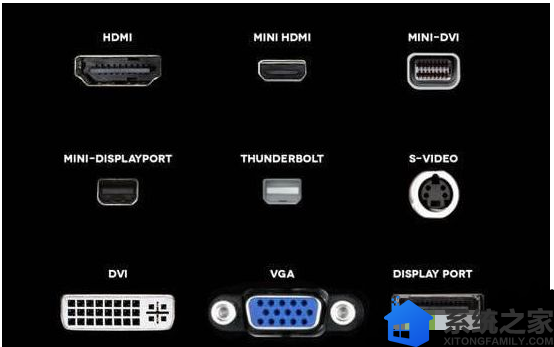
智能电视把用户各方的需求都有考虑到,电视连接电脑最简单的方式就是用HDMI数据线连接,或者有些是需要VGA线连接,这个方法最简单,其实就是把电视当成了电脑显示器使用,只要调一下智能电视的“信号源”就可以了。
HDMI数据线:

VGA线:

第二种方式:安装投屏软件
在电脑和电视上同时安装一个投屏软件,例如小米无线投屏等等,按照电视上提示操作就好。
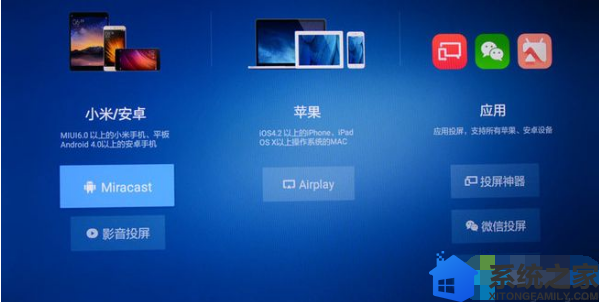
第三种方式:同局域网内投屏
其实就是DLNA投屏,适用于windows系统,不过电视也同样支持DLNA才行,要在同一局域网下。在电脑上打开网络设置,一般就是【网络和Internet】,再选择【网络和共享中心】-【更改高级共享设置】-【流媒体选项】,选择开启流媒体,然后全设置为允许便可以了。
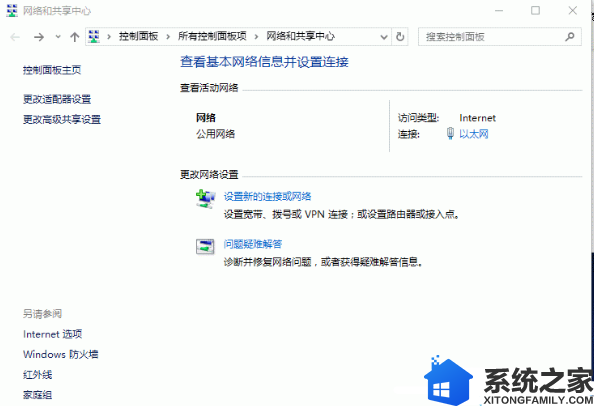
第四种方式:同网络+AirPin投屏
在保证电脑和智能电视网络的情况下,安装【AirPin投屏软件】,选择【屏幕镜像】就可以投屏了,可以安装后按软件提示操作。
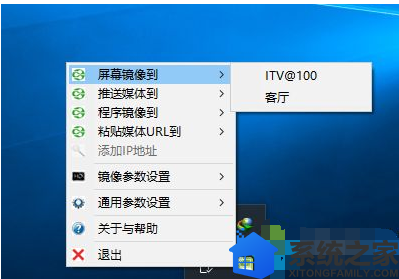
第五种方式:使用无线同屏器
这个办法就是花钱买一个无线同屏器,这种无线同屏器最主要就是作为个终端的连接器,不管是手机、电脑、IPAD都使用,但是操作起来会比较复杂,连接成功率是最高的,稳定性也很高。就是要花钱。

以上内容就是笔记本电脑连接电视的几种常见方式,一般使用HDMI或VGA线连接是最简单的方式,就是把电视当成笔记本电脑的外接显示器而已。有不知道要怎么连接的用户,可以参照上述方法来操作,希望今天的分享能给大家带来帮助。
